九维软件园
Word真包含符号输入步骤详解
2025-07-31 10:45:02 小编:九维软件园
在日常办公场景中,Word文档编辑常会遇到特殊符号输入需求,数学运算中使用的真包含符号便是典型代表。本文将详细解析在Microsoft Word软件中正确输入该符号的完整流程,帮助用户提升文档编辑效率。
一、符号输入功能入口定位
启动Word应用程序后,在顶部功能导航栏找到「插入」选项卡。该模块集成了文档元素添加的核心功能,包含表格、图片、页眉页脚等常用组件,其中符号插入功能位于模块右侧区域。
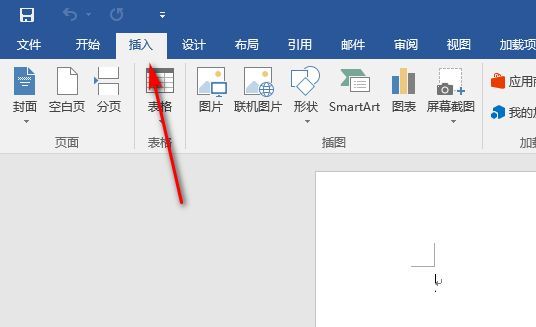
二、符号库调用方法
点击符号下拉菜单后选择「其他符号」选项,系统将弹出扩展符号面板。这个界面包含了Unicode字符集的完整分类,支持按字体和字符子集进行筛选检索。
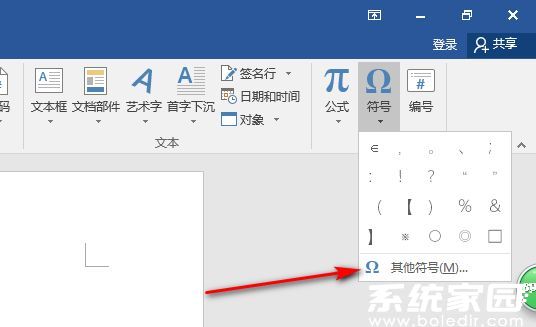
三、精准定位目标符号
在字体选择栏切换至「Arial Unicode MS」字体,该字体包包含最全面的数学运算符。通过子集筛选功能选择「数学运算符」分类,滚动浏览至符号列表中部区域即可发现包含关系符号组。
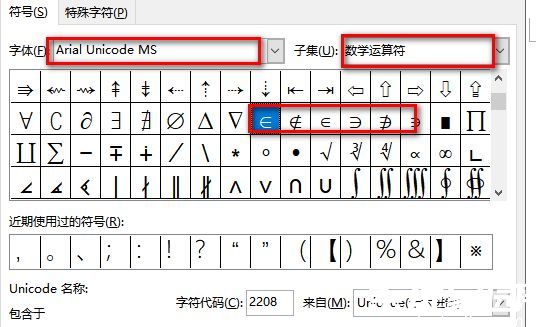
四、符号插入确认操作
选中向右开口的真包含符号(⊋)后,点击确认按钮完成插入。该符号会自动显示在文档当前光标位置,支持通过字体格式设置调整显示尺寸和颜色。
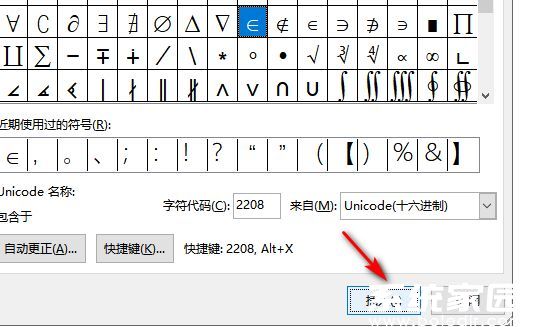
五、操作效果验证
完成上述步骤后,文档编辑区将准确显示插入的真包含符号。建议保存文档时选择兼容模式,确保符号在不同设备上都能正常显示。
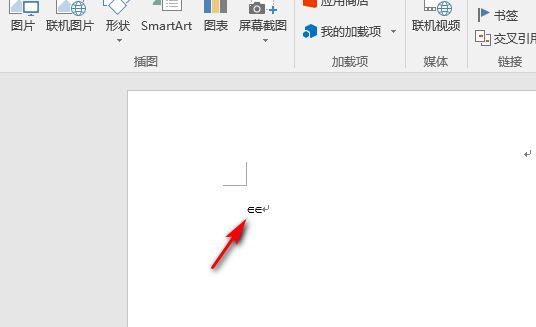
通过上述分步指导,用户可以快速掌握Word文档中特殊数学符号的输入技巧。建议收藏本文操作指引,在需要输入集合论相关符号时参照使用。实际应用中若遇界面差异,可通过Word帮助文档查询对应版本的功能位置。
相关游戏
-
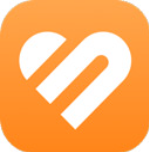 查看
华为运动健康2024安卓版全新升级
查看
华为运动健康2024安卓版全新升级106.87MB丨07-31
华为运动健康2024安卓版全新升级作为智能穿戴设备核心配套应用,持续优化运动监测与健康管理功能。该版本通过深度整合硬件传感器与软件算法,为用户构建全天候健康守护体系,有效解决现代人运动时间碎片化、健身效果难追踪等...
-
 查看
路路通火车出行查询购票必备工具
查看
路路通火车出行查询购票必备工具17.11MB丨07-31
【路路通火车出行查询购票必备工具】作为国内专业的铁路信息服务应用,该平台整合实时列车动态与票务系统,为用户提供精准的出行解决方案。通过智能算法与持续更新的数据库,实现车站信息即时呈现、车次筛选排序、跨站行程规...
-
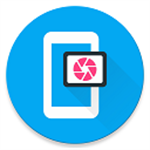 查看
悬浮窗相机安卓版拍摄功能详解
查看
悬浮窗相机安卓版拍摄功能详解6.12MB丨07-31
悬浮窗相机安卓版是一款专注于轻量化拍摄的影像工具,采用无广告、零权限的设计理念,为用户提供清爽的操作环境。应用突破传统相机全屏拍摄的限制,创新性引入可调节悬浮窗口功能,支持用户在多任务场景中灵活完成拍摄创作。 ...
-
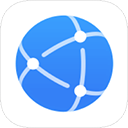 查看
华为浏览器极速安全
查看
华为浏览器极速安全135.89MB丨07-31
华为浏览器极速安全体验由华为软件技术有限公司匠心打造,搭载创新内核技术实现毫秒级响应速度,配合智能内容推荐系统,为用户构建高效便捷的移动端浏览生态。这款浏览器深度整合本地化服务与全球资源,通过AI算法精准匹配用...
-
 查看
联通爱听听书神器有声读物畅享
查看
联通爱听听书神器有声读物畅享120.4M丨07-31
联通爱听移动听书平台作为中国联通官方推出的有声阅读应用,汇聚了海量优质有声内容资源。无论是通勤途中还是居家休闲,用户都能通过专业主播的沉浸式演播,感受文字与声音碰撞带来的独特魅力。 沉浸式听书体验: 平台为...
-
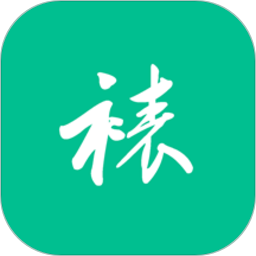 查看
手机图片边框艺术装裱工具
查看
手机图片边框艺术装裱工具69.7M丨07-31
手机图片边框艺术装裱工具是一款专注于图像视觉美化的移动端应用,通过智能边框设计与个性化调整功能,用户可快速实现专业级图片装裱效果。该工具支持从本地相册导入或直接拍摄获取图片素材,结合丰富的艺术边框资源库,让普...